Pr入门篇(二)中我们分享了,在Pr中导入素材后,如何在众多素材片段中留下你想要的素材,同时了解到“标记入点”和“标记出点”。本期我们将根据“标记出点”和“标记入点”分享Pr中的三点编辑。
三点编辑
在Pr中,你可能喜欢拖拽编辑,但是把素材添加到序列最精确的方式就是使用三点编辑。
根据“三点编辑”这个名,我们可以知道什么?首先有三个点,分别是一个“入点”、一个“出点”和一个“入点”。其次是编辑,我们可以进行“插入”、“覆盖”等编辑。
详解&步骤
详解
首先我们先说“插入”和“覆盖”。
插入,就是将剪辑的片段添加到序列,使序列中的素材向后移动。
覆盖,就是用源剪辑中新的帧来取代序列中的帧。
例如我们在Pr中导入了两段素材,分别命名“素材一”、“素材二”。我们将“素材一”拖至时间轴上创建一个序列后,想在“素材一”的第3秒,插入/覆盖“素材二”的第5帧-第10帧片段。
步骤
①在Pr中导入所需素材
②对节目监视器的时间轴上对“素材一”的第3秒进行“标记入点”(快捷键I)。

③在素材监视器中对“素材二”的第5帧“标记入点”(快捷键I),同时对“素材二”的第10帧“标记出点”(快捷键O)。


④点击插入(快捷键,)/覆盖(快捷键.)即可。
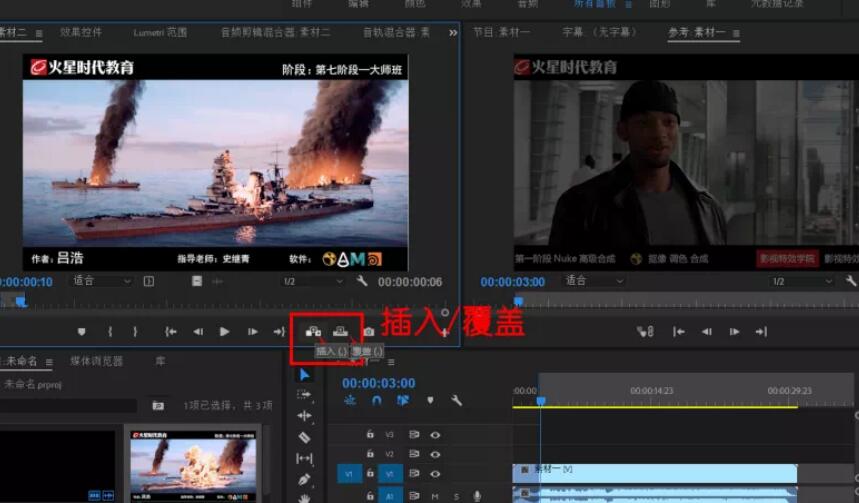
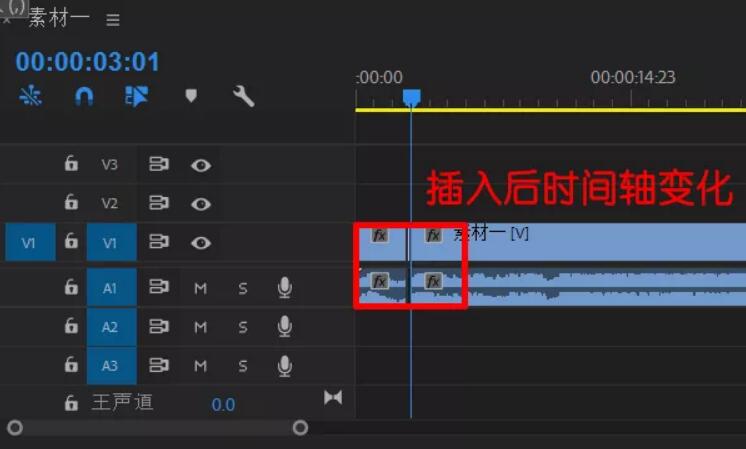
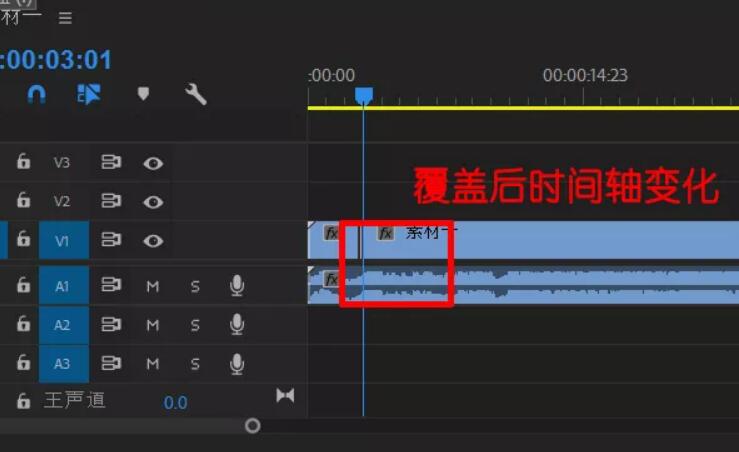
本期快捷键
I:标记入点
O:标记出点
, :插入
. :覆盖
往期快捷键
Ctrl+I:导入
M:添加标记
Ctrl+M:导出媒体
Shift+M:向右移动标记点
Ctrl+Shift+M:向左移动标记点
源跳接可以让你指派那个序列轨道被插入/覆盖,轨道定位也会影响很多时间轴操作,下一期我们来说说“对插入和覆盖进行源跳接和轨道定位”。
版权声明 | 文章配图仅供学习参考,引用图片版权归属原作所有
如有问题,请及时与我们联系,我们将第一时间做出处理


 作者:无私向斑马
2023-10-31 21:54:13
作者:无私向斑马
2023-10-31 21:54:13 












 Android版下载
Android版下载
